Оформление таблицы
Данный раздел посвящен внешнему оформлению рабочего листа электронных таблиц. Здесь рассмотрен лишь минимум средств стилевого форматирования, достаточный для таблицы, созданной в нашем примере.
Внешнее оформление способно заметно повысить наглядность информации, представленной в таблице. Довольно часто встречаются большие черно-белые таблицы, имеющие однообразно унылый вид. В настоящее время мощность компьютеров достаточна для того, чтобы сделать таблицы более красочными. Это позволит пользователю сразу увидеть, где расположены данные и текст, а где – формулы, производящие расчет.
Цветовое оформление
Восприятие информации, содержащейся в таблице, значительно улучшится, если вы акцентируете внимание на некоторых ячейках, выполнив их заливку цветом. Выделите области таблицы, которые необходимо закрасить, и нажмите кнопку Цвет заливки, расположенную на панели инструментов Форматирование (при этом ячейка будет окрашена цветом, который был выбран последним). Другой цвет можно выбрать, нажав стрелку рядом с кнопкой Цвет заливки (рис. 2.19).
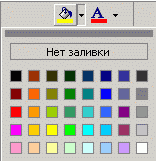
Рис. 2.19. Кнопка Цвет заливки с открытой цветовой палитрой
Цветовое оформление ячеек также задается путем активизации команды Формат/Ячейки и выбора нужного цвета на вкладке Вид диалогового окна Формат ячеек.
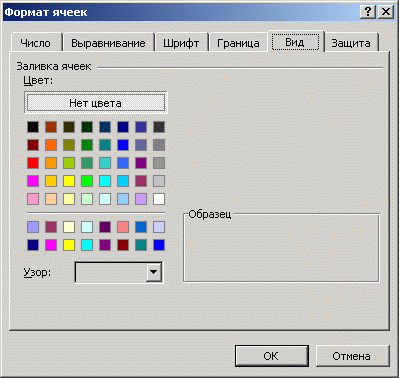
Рис. 2.20. Диалоговое окно Формат ячеек, вкладка Вид
Диалоговое окно Формат ячеек можно вызвать, воспользовавшись командой Формат ячеек контекстного меню.
Линии и рамки
Используя различные рамки, в таблице можно выделить определенные группы данных или создать любой бланк. Выделите ячейки, которые необходимо "оградить" рамками. Тип рамки выбирается в палитре, которая открывается после активизации кнопки Внешние границы панели инструментов Форматирование. Если вы хотите применить рамку, выбранную в последний раз, просто нажмите эту кнопку. В противном случае нажмите стрелку рядом с кнопкой Границы и укажите другой тип рамки.
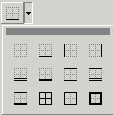
Рис. 2.21. Кнопка Границы с открытым списком рамок
Дополнительные типы рамок можно выбрать на вкладке Граница диалогового окна Формат ячеек (рис. 2.22). Это окно вызывается при помощи команды Ячейки, находящейся в меню Формат, или команды Формат ячеек контекстного меню.
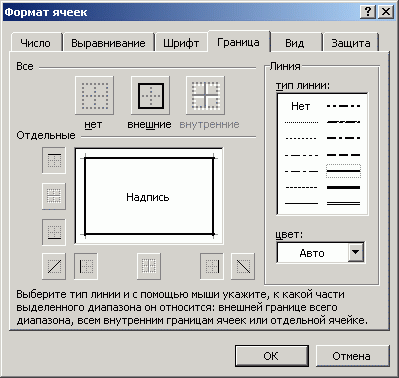
Рис. 2.22. Диалоговое окно Формат ячеек, вкладка Граница